Czym jest VPN? Zalety i wady wirtualnej sieci prywatnej VPN

Czym jest VPN, jakie są jego zalety i wady? Omówmy z WebTech360 definicję VPN oraz sposób zastosowania tego modelu i systemu w praktyce.
Niezależnie od tego, czy to tylko zachęta do modernizacji komputerów, czy też system Windows 11 jest w rzeczywistości znacznie wydajniejszy niż Windows 10, faktem pozostaje, że wiele komputerów nie jest kompatybilnych z nową aktualizacją systemu Windows 11. Jeśli Twój komputer nie spełnia wymagań sprzętowych firmy Microsoft , nie poddawaj się. Instalacja systemu Windows 11 na nieobsługiwanych komputerach jest możliwa. Przekonaj się o tym z WebTech360 w poniższym artykule!
Uwaga przed rozpoczęciem
Do tej pory instalacja systemu Windows 11 na nieobsługiwanych komputerach działała tylko na komputerach z procesorem 64-bitowym, ponieważ system Windows 11 jest dostępny wyłącznie w wersji 64-bitowej. W przeciwieństwie do poprzednich systemów Windows, system Windows 11 nie jest dostępny w wersji 32-bitowej.
Jeśli nie masz pewności, naciśnij Win + X i wybierz System. Obok opcji Typ systemu zobaczysz szczegółowe informacje o swoim systemie, w tym typ systemu operacyjnego i procesor .
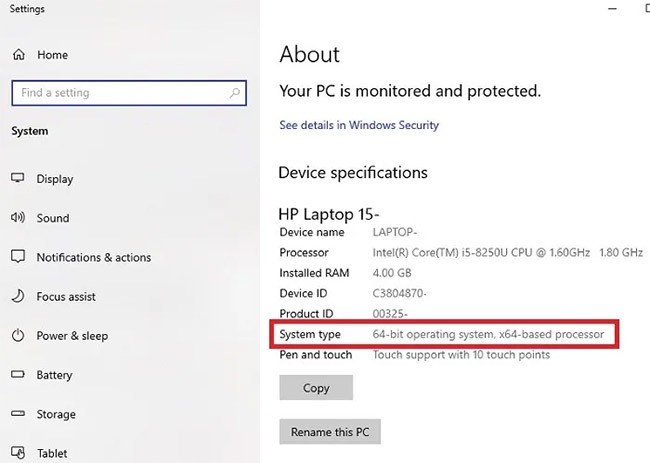
Co więcej, żadne pliki nie zostaną usunięte, ale czasami aktualizacja do nowego systemu operacyjnego może się nie powieść i pliki mogą zniknąć. Dla bezpieczeństwa, przed kontynuacją, utwórz kopię zapasową wszystkich ważnych plików. Warto również zapoznać się z tą listą rzeczy do zrobienia przed instalacją systemu Windows 11 .
Pobierz plik ISO systemu Windows 11
Będziesz musiał pobrać plik ISO systemu Windows 11. Ponieważ nie możesz przeprowadzić aktualizacji za pomocą usługi Windows Update z powodu problemów ze zgodnością (pojawi się komunikat o błędzie), musisz to zrobić ręcznie.
Postępuj zgodnie z instrukcjami w artykule: Jak pobrać system Windows 11, pobierz oficjalny obraz ISO systemu Win 11 od firmy Microsoft .
Rozmiar pobieranych plików wynosi nieco ponad 5 gigabajtów, więc w zależności od szybkości połączenia internetowego pobranie ich może potrwać od kilku minut do kilku godzin.
Edytuj rejestr
Zanim cokolwiek zrobisz z obrazem ISO, musisz edytować rejestr. Pozwoli to ominąć sprawdzanie zgodności procesora, 4 GB pamięci RAM, modułu TPM 2.0 i funkcji Secure Boot . Dostępne są dwie edycje rejestru:
1. Pomiń wymagania dotyczące procesora i modułu TPM
Jeśli Twój komputer spełnia wymagania dotyczące pamięci i bezpiecznego rozruchu, instalacja systemu Windows 11 na nieobsługiwanych komputerach może wymagać jedynie tej pojedynczej edycji rejestru.
Krok 1 : Naciśnij Win + R , aby otworzyć Uruchom . Wpisz regedit i naciśnij OK. Naciśnij Tak, jeśli pojawi się prośba o potwierdzenie.
Krok 2 : Przejdź ręcznie do wybranej lokalizacji lub wprowadź poniższe polecenie w menu Edytora rejestru:
Computer\HKEY_LOCAL_MACHINE\SYSTEM\Setup\MoSetupKrok 3 : Kliknij prawym przyciskiem myszy dowolne miejsce po prawej stronie i wybierz Nowy > Wartość DWORD (32-bitowa) .
Krok 4 : Nadaj nowej wartości nazwę AllowUpgradesWithUnsupportedTPMOrCPU , a następnie kliknij ją dwukrotnie, aby zmienić wartość na 1. Kliknij przycisk OK , aby zapisać zmiany.
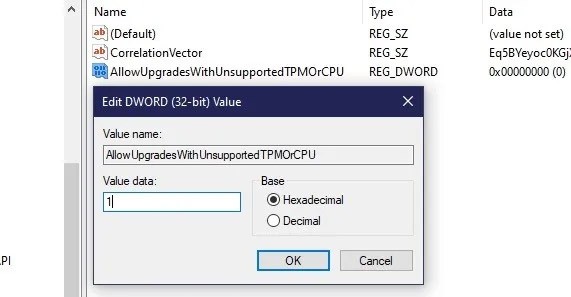
Jeśli chcesz pominąć następną część dotyczącą instalacji pliku ISO i sprawdzić, czy ta sztuczka jest wystarczająca, śmiało. Jeśli nadal pojawia się komunikat o odmowie instalacji, konieczna będzie kolejna sztuczka rejestru.
2. Omiń wymagania dotyczące modułu TPM, bezpiecznego rozruchu i pamięci RAM
Ta sztuczka dotycząca rejestru ominie wymagania dotyczące TPM, bezpiecznego rozruchu i pamięci RAM.
Krok 1 : Otwórz Edytor rejestru (jeśli nie jest jeszcze otwarty) i przejdź do:
Computer\HKEY_LOCAL_MACHINE\SYSTEM\SetupKrok 2 : Kliknij prawym przyciskiem myszy ikonę Ustawienia i wybierz Nowy > Klucz . Nadaj mu nazwę LabConfig.
Krok 3 : Kliknij prawym przyciskiem myszy nowo utworzony klucz LabConfig i wybierz Nowy > Wartość DWORD (32-bitowa) . Nadaj mu nazwę BypassTPMCheck.
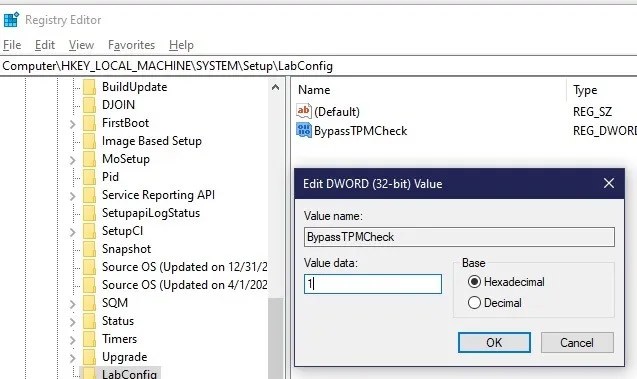
Krok 4 : Kliknij dwukrotnie nową wartość i ustaw jej dane wartości na 1 .
Krok 5 : Powtórz proces, aby utworzyć dwie kolejne wartości DWORD (32-bitowe). Nadaj pierwszej wartości nazwę BypassSecureBootCheck , a drugiej BypassRAMCheck . Ustaw powyższe wartości na 1 .
Krok 6 : Po wykonaniu tej czynności wszystkie trzy wartości będą ustawione na 1 .
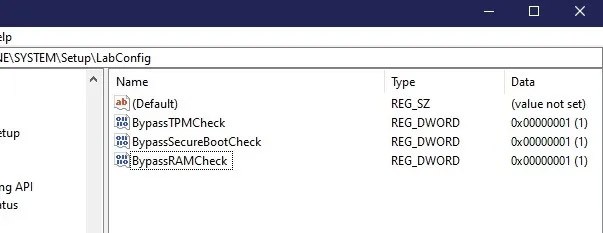
Krok 7 : Po zakończeniu sprawdź, czy wszystko działa zgodnie z planem.
Instalowanie systemu Windows 11 na nieobsługiwanym komputerze
Choć nie musisz nagrywać obrazu ISO na płytę DVD ani tworzyć rozruchowego dysku USB, jeśli instalacja za pośrednictwem Eksploratora plików nie powiedzie się, zapoznaj się z instrukcją krok po kroku firmy Microsoft dostępną na stronie pobierania.
W systemie Windows 10 można montować wirtualne obrazy ISO, co eliminuje konieczność korzystania z nośników DVD i USB.
Krok 1 : Otwórz Eksplorator plików i przejdź do lokalizacji pliku ISO systemu Windows 11. Kliknij go dwukrotnie, aby zamontować plik.
Krok 2 : Otwórz zamontowany obraz jak każdy inny folder i kliknij dwukrotnie plik instalacyjny , aby rozpocząć instalację.
Krok 3 : Zakładając, że wszystko pójdzie dobrze, możesz otrzymać komunikat ostrzegawczy informujący, że Twój komputer jest niezgodny, ale możesz go zignorować — w przeciwieństwie do komunikatu o odrzuceniu, który otrzymałeś wcześniej.
Czym jest VPN, jakie są jego zalety i wady? Omówmy z WebTech360 definicję VPN oraz sposób zastosowania tego modelu i systemu w praktyce.
Zabezpieczenia systemu Windows oferują więcej niż tylko ochronę przed podstawowymi wirusami. Chronią przed phishingiem, blokują ransomware i uniemożliwiają uruchamianie złośliwych aplikacji. Jednak te funkcje nie są łatwe do wykrycia – są ukryte za warstwami menu.
Gdy już się tego nauczysz i sam wypróbujesz, odkryjesz, że szyfrowanie jest niezwykle łatwe w użyciu i niezwykle praktyczne w codziennym życiu.
W poniższym artykule przedstawimy podstawowe operacje odzyskiwania usuniętych danych w systemie Windows 7 za pomocą narzędzia Recuva Portable. Dzięki Recuva Portable możesz zapisać dane na dowolnym wygodnym nośniku USB i korzystać z niego w razie potrzeby. Narzędzie jest kompaktowe, proste i łatwe w obsłudze, a ponadto oferuje następujące funkcje:
CCleaner w ciągu kilku minut przeskanuje Twoje urządzenie w poszukiwaniu duplikatów plików i pozwoli Ci zdecydować, które z nich możesz bezpiecznie usunąć.
Przeniesienie folderu Pobrane z dysku C na inny dysk w systemie Windows 11 pomoże zmniejszyć pojemność dysku C i sprawi, że komputer będzie działał płynniej.
Jest to sposób na wzmocnienie i dostosowanie systemu tak, aby aktualizacje odbywały się według Twojego harmonogramu, a nie harmonogramu firmy Microsoft.
Eksplorator plików systemu Windows oferuje wiele opcji zmieniających sposób wyświetlania plików. Być może nie wiesz, że jedna ważna opcja jest domyślnie wyłączona, mimo że ma kluczowe znaczenie dla bezpieczeństwa systemu.
Przy użyciu odpowiednich narzędzi możesz przeskanować swój system i usunąć programy szpiegujące, reklamowe i inne złośliwe programy, które mogą znajdować się w systemie.
Poniżej znajdziesz listę oprogramowania zalecanego przy instalacji nowego komputera, dzięki czemu będziesz mógł wybrać najpotrzebniejsze i najlepsze aplikacje na swoim komputerze!
Przechowywanie całego systemu operacyjnego na pendrive może być bardzo przydatne, zwłaszcza jeśli nie masz laptopa. Nie myśl jednak, że ta funkcja ogranicza się do dystrybucji Linuksa – czas spróbować sklonować instalację systemu Windows.
Wyłączenie kilku z tych usług może znacznie wydłużyć czas pracy baterii, nie wpływając przy tym na codzienne korzystanie z urządzenia.
Ctrl + Z to niezwykle popularna kombinacja klawiszy w systemie Windows. Ctrl + Z pozwala zasadniczo cofać działania we wszystkich obszarach systemu Windows.
Skrócone adresy URL są wygodne w czyszczeniu długich linków, ale jednocześnie ukrywają prawdziwy adres docelowy. Jeśli chcesz uniknąć złośliwego oprogramowania lub phishingu, klikanie w ten link bezmyślnie nie jest rozsądnym wyborem.
Po długim oczekiwaniu pierwsza duża aktualizacja systemu Windows 11 została oficjalnie udostępniona.
Czym jest VPN, jakie są jego zalety i wady? Omówmy z WebTech360 definicję VPN oraz sposób zastosowania tego modelu i systemu w praktyce.
Zabezpieczenia systemu Windows oferują więcej niż tylko ochronę przed podstawowymi wirusami. Chronią przed phishingiem, blokują ransomware i uniemożliwiają uruchamianie złośliwych aplikacji. Jednak te funkcje nie są łatwe do wykrycia – są ukryte za warstwami menu.
Gdy już się tego nauczysz i sam wypróbujesz, odkryjesz, że szyfrowanie jest niezwykle łatwe w użyciu i niezwykle praktyczne w codziennym życiu.
W poniższym artykule przedstawimy podstawowe operacje odzyskiwania usuniętych danych w systemie Windows 7 za pomocą narzędzia Recuva Portable. Dzięki Recuva Portable możesz zapisać dane na dowolnym wygodnym nośniku USB i korzystać z niego w razie potrzeby. Narzędzie jest kompaktowe, proste i łatwe w obsłudze, a ponadto oferuje następujące funkcje:
CCleaner w ciągu kilku minut przeskanuje Twoje urządzenie w poszukiwaniu duplikatów plików i pozwoli Ci zdecydować, które z nich możesz bezpiecznie usunąć.
Przeniesienie folderu Pobrane z dysku C na inny dysk w systemie Windows 11 pomoże zmniejszyć pojemność dysku C i sprawi, że komputer będzie działał płynniej.
Jest to sposób na wzmocnienie i dostosowanie systemu tak, aby aktualizacje odbywały się według Twojego harmonogramu, a nie harmonogramu firmy Microsoft.
Eksplorator plików systemu Windows oferuje wiele opcji zmieniających sposób wyświetlania plików. Być może nie wiesz, że jedna ważna opcja jest domyślnie wyłączona, mimo że ma kluczowe znaczenie dla bezpieczeństwa systemu.
Przy użyciu odpowiednich narzędzi możesz przeskanować swój system i usunąć programy szpiegujące, reklamowe i inne złośliwe programy, które mogą znajdować się w systemie.
Poniżej znajdziesz listę oprogramowania zalecanego przy instalacji nowego komputera, dzięki czemu będziesz mógł wybrać najpotrzebniejsze i najlepsze aplikacje na swoim komputerze!
Przechowywanie całego systemu operacyjnego na pendrive może być bardzo przydatne, zwłaszcza jeśli nie masz laptopa. Nie myśl jednak, że ta funkcja ogranicza się do dystrybucji Linuksa – czas spróbować sklonować instalację systemu Windows.
Wyłączenie kilku z tych usług może znacznie wydłużyć czas pracy baterii, nie wpływając przy tym na codzienne korzystanie z urządzenia.
Ctrl + Z to niezwykle popularna kombinacja klawiszy w systemie Windows. Ctrl + Z pozwala zasadniczo cofać działania we wszystkich obszarach systemu Windows.
Skrócone adresy URL są wygodne w czyszczeniu długich linków, ale jednocześnie ukrywają prawdziwy adres docelowy. Jeśli chcesz uniknąć złośliwego oprogramowania lub phishingu, klikanie w ten link bezmyślnie nie jest rozsądnym wyborem.
Po długim oczekiwaniu pierwsza duża aktualizacja systemu Windows 11 została oficjalnie udostępniona.













